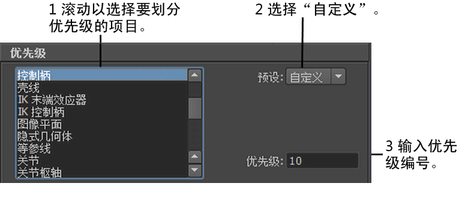可以在首选项(Preferences)窗口的“选择”(Selection)类别中设置以下首选项。
若要返回到出厂默认设置,请在此窗口中选择。请注意,这将重置“首选项”(Preferences)窗口中每个类别的首选项。
修改器(Modifiers)
修改器可控制 Maya 选择操作。修改器使用遮罩来控制选择项目时显示的内容。可以启用以下一个或多个选项:
- 单一框选(Single marquee select)
-
选择层次中的第一个对象。
- 单击拖动选择(Click drag select)
-
可用于通过变换工具执行一步式单击拖动。可以使用“移动工具”(Move Tool)移动一个对象,然后单击第二个对象,此时将显示“移动工具”(Move Tool)。这意味着无需再次选择对象和“移动工具”(Move Tool) - 可以对任何后续选定对象继续使用“移动工具”(Move Tool)。默认设置为“禁用”。
- 影响活动对象(Affects active)
-
如果将对象选择模式更改为组件选择模式,则选定对象将不会受到影响。通过该选项,可同时选择对象和组件。默认设置为“启用”。
- 拾取选择器(Pick chooser)
-
对象在视图中重叠时,通过该选项可显示对象的弹出列表,以便对其进行选择。单击重叠区域以显示菜单。默认设置为“禁用”。当在该列表中选择某个项目时,场景视图中会高光所做选择。列表出现时会使用框标记当前选定的项目。(以前称为弹出菜单选择。)
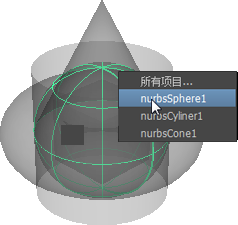 注:
注:(Linux) 必须按住鼠标左键才能选择该列表中的项目。
- 忽略选择优先级(Ignore selection priority)
-
处理优先级相同的所有对象。无需考虑选择顺序。默认设置为“禁用”。
- 展开弹出菜单列表(Expand popup list)
-
如果启用了“展开弹出菜单列表”(Expand Popup List),则会显示对象的所有弹出列表及层次中其下方的所有内容。默认设置为“禁用”。
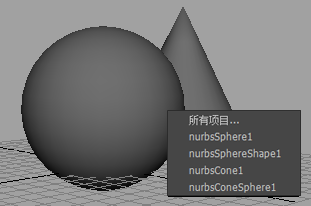
- 选择前亮显(Preselection Highlight)
-
鼠标光标经过组件时,会以不同的颜色高光这些组件。
- 对组件禁用拾取选择器(Disable pick chooser for components)
-
选择对对象启用弹出选择,并对组件禁用弹出选择。这有助于防止出现以下情况:已启用“拾取选择器”(Pick Chooser)菜单并处于组件模式下时,可能会在对象反面意外选择不希望选择的面或顶点(这种情况在“使用整面选择面”处于启用状态时最为明显)。
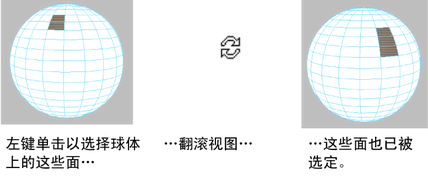
此行为是“拾取选择器”(Pick Chooser)菜单所引起的结果。若要确保只选中单击组件,请启用“对组件禁用拾取选择器”(Disable Pick Chooser for Components)。
- 以资源为中心选择(Asset centric selection)
-
使用该选项,可通过选择资源封装的任何对象来选择该资源。
- 自动基于摄影机的选择(Automatic camera based selection)
-
在着色模式中自动激活“基于摄影机的选择”(Camera based selection),但在线框和 X 射线模式中将其禁用。覆盖其他所有基于摄影机的选择设置。
- 基于摄影机的选择(Camera based selection)
-
启用后,无法在着色模式下选择摄影机的视点所遮挡的组件(例如,背面组件或隐藏在前景组件后面的组件)。
- 自动选择资源(Auto-select asset)
-
只要将某个节点指定为选择变换,该选项就适用。高级资源为黑色盒装且将节点作为选择变换发布时,如果随后选择该节点,则也会选择该高级资源。
- 跟踪选择顺序(Track selection order)
-
该选项允许 Maya 开始跟踪组件的选择顺序。
- 保留组件选择(Preserve Component Selections)
-
该选项仅适用于多边形组件。启用后,该选项会在切换选择类型时备份用户的组件选择,并还原要切换到的类型。默认情况下,此选项处于启用状态。
- 重置选定通道(Reset selected channels)
-
可用于在选择新对象时清除通道选择。如果此首选项已禁用(默认),则在通道盒中选择属性再选择新对象时,将不重置通道盒属性,而是保留之前选择中的信息,这可能会引起误解。
- 单击框大小(Click box size)
-
该选项可控制鼠标指针周围选择区域的大小或单击框的大小。如果选择对象或组件时遇到问题,请尝试调整该选项。例如,单击框大小的值越高,选择曲线可能就越容易。增加单击框大小在具有高分辨率屏幕显示的情况下也非常有用。
- 预先选择大小(Preselect size)
-
此选项可确定通过选择前亮显操作亮显组件的最小光标距离。较高的值会在光标距离较远时亮显组件,而较低的值则要求光标距离较近。值为 0 时要求光标正好位于组件的顶部,然后才会亮显组件。
- 选择未使用空间(Select Dead Space)
-
在未使用空间中,当光标在对象外时,您可以通过设置选择前容差来选择边和顶点。默认情况下,“选择未使用空间”(Select Dead Space)设置为 4 像素。请参见在未使用空间中选择。
- 调整未使用空间(Tweak Dead Space)
-
在未使用空间中,当光标在对象外时,您可以通过设置选择前容差来调整边和顶点。默认情况下,“调整未使用空间”(Tweak Dead Space)设置为 120 像素。
- 选择子对象亮显(Selection Child Highlight)
- 使用此功能,您可以确定选定父节点时是否也要选择子节点:
- 始终亮显(Always highlight):选定父节点时始终选择子节点(默认设置)。
- 从不亮显(Never highlight):选定父节点时从不选择子节点,只选择父节点。
- 使用对象亮显设置(Use object highlight setting):按照对象的特定设置来确定选定父节点时是否应选择每个子节点。在每个子节点的变换节点“属性编辑器”(Attribute Editor)中,展开“显示”(Display)区域和“选择”(Selection)子区域。选定父节点时会选择启用(默认设置)了其“选择子对象亮显”(Selection Child Highlighting)属性的任何节点。如果禁用该属性,则在选定父节点时不亮显该节点。
多边形选择(Polygon Selection)
选择面的方式(Select faces with)
指定希望选择多边形面的方式:
- 中心(Center)
-
在中心选择多边形面。也就是说,必须在面的中心单击此框才能选择整面。
- 整面(Whole Face)
-
选择整面。单击面上的任意位置(甚至是任何面的边)即可选择该面。
优先级(Priority)